-
PLUS
Krönika: Tre mobilhändelser som blir mina höjdpunkter 2026
-
PLUS
Mobil förutsäger mobilåret 2026 (del 1)
-
PLUS
Årets bästa produkter och viktigaste händelser – Mobil sammanfattar 2025
-
PLUS
Krönika: Okej, men hur agerar mobiloperatörerna i kaoset?
-
PLUS
Mobil svarar om telefonerna som blockeras i 2G- och 3G-nedstängningen
-
PLUS
PTS bär skulden när mobiler spärras med kort varsel
-
PLUS
Krönika: Bästa prylen jag någonsin köpt
-
PLUS
Nyheterna som gör mobilens batteri bättre
-
PLUS
Krönika: 7 års uppdateringar men laddkontakten är slut
-
PLUS
Duell: Vikbara Honor Magic V5 mot Samsung Galaxy Z Fold 7
Ny multitasking med mera
Tips och tricks: Ny multitasking och viktigaste i Ipad OS 16.1

Blickfång, eller det som på engelska heter Stage Manager är den största nyheten. Vi vägleder till den och flera andra viktiga funktioner du bör testa.
Med Ipad OS 16 så har Ipad, i alla fall de senare versionerna med fullt stöd för alla nya funktioner, fått en hel del nyheter, både helt unikt och sådant vi tidigare sett bara i Iphone.
1. Aktivera Blickfång
Det kallas Stage Manager på engelska men här i Sverige heter det Blickfång. Det är en funktion som trots att den är omtalad kan vara svår att hitta. Anledningen är helt enkelt att du måste aktivera den långt ner i inställningarna för att den ska visas. Du hittar aktiveringsreglaget genom att gå till Inställningar, Hemskärm och Multitasking och där titta i botten på listan med inställningar.
Vi ska säga direkt att Blickfång är ett av flera sätt att använda flera appar parallellt på Ipad och det är inte säkert att du blir förtjust direkt. Det är inte ens säkert att funktionen passar dig, men den är hur som helst värd att prova.
Tidigare har Ipad erbjudit möjligheten att ha två appar öppna sida vid sida och en tredje flytande över de två fasta rutorna. Med Blickfång tillkommer möjligheten att lägga fönster som överlappar varandra och då kan jag lägga upp till fyra fönster på skärmen åt gången. Lägger jag till fler så minimeras ett av de befintliga. När de här fönstrena ligger där så kan jag även storleksförändra de var för sig.
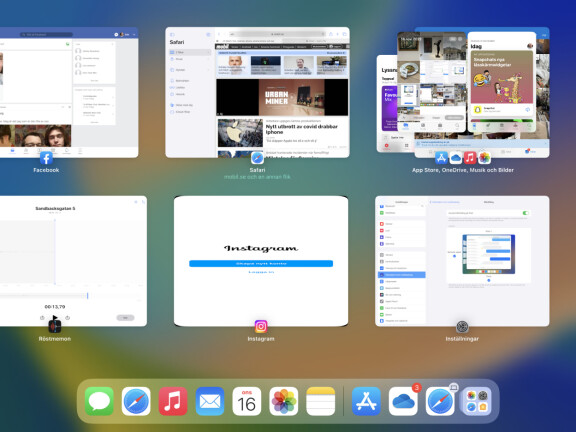
På det här sättet kan du enkelt spara hela appuppsättningar som du använder ofta ihop. Ta dig till hemskärmen från Blickfång och svep uppåt från botten för att se senast använda appar så märker du snabbt att de du använt ihop sparas i en form av trave. Bland senast använda appar hittar du alltså både enskilda appar och appkombinationer och det gör det lätt att gå tillbaka och fortsätta med något du arbetat med tidigare.
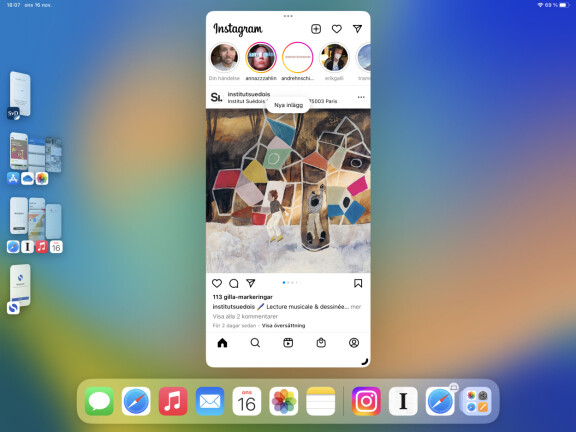
Med Blickfång aktivt så kan du lägga till appar i din vy genom att dra dem från vänster sida av skärmen där de senast använda apparna syns. Om de inte syns för dig just för tillfället lockar du fram dem genom att i Blickfångsvyn dra fingret från vänster skärmkant. Det går även att dra appar direkt från dockan med ikoner i botten.
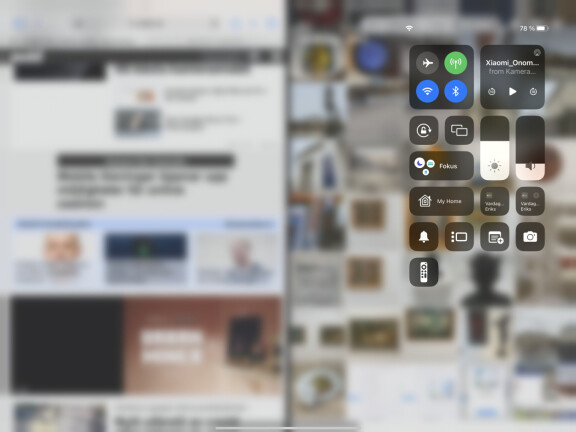
Vidare kan du från Kontrollcenter, det verktygsfält du får fram genom att svepa från skärmens övre högra del, snabbt aktivera eller avaktivera Blickfång. Avaktiverar du när du har flera fönster öppna så visas bara två av de apparna i traditionellt Split-view-läge. Det kan ju finnas tillfällen då du föredrar det.
Tycker du att Bilckfång mest är rörigt och krånglar till det så är det även fullt tillåtet att avaktivera det helt på samma ställe som vi aktiverade det i början av detta tips, Inställningar, Hemskärm och Multitasking och där titta i botten på listan med inställningar.
2. Väder i storformat
Vi får fortfarande ingen kalkylatorapp, men en app som vi tidigare sett i Iphone har nu tagit plats i Ipad. Det gäller Väderappen som ger dig väderinformation men nu i storformat.
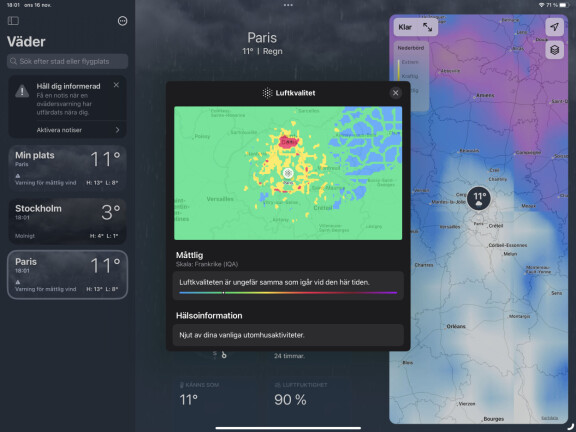
Här kan du med fördel klicka på varje element i appen, som UV-index, solens upp- och nedgång, vind, nederbörd och annat för att få en mer detaljerad vy, ibland med historik. Nederbörd kan till exempel visas i form av en animering som visar regnovädrets framfart. Egentligen visas här inte mer än i Iphone-versionen men med Ipadens större skärmyta får du plats med mer information samlad. I Iphone visas den information du klickar upp istället i en ruta som döljer allt annat.
3. Meddelanden och e-post
En hel del nyheter som kommer till Ipad OS har vi redan sett i Iphone. Eftersom de två enheterna ofta används parallellt så underlättar det när de har samma möjligheter och nyheterna i e-post och Imessage är sådana. I Meddelanden i Ipad OS kan du nu alltså, precis som i IOS 16, välja att redigera meddelanden du redan skickat, men möjligheten är bara tillgänglig en stund efter att du skickat. Håll in fingret på det meddelande du ångrar, till exempel för att det letat sig in ett stavfel, så ser du om funktionerna “Dra tillbaka” eller “Ändra” finns där. Gör de det är det fritt fram att antingen just ändra det du skrivit, eller helt ångra att meddelandet skickats.
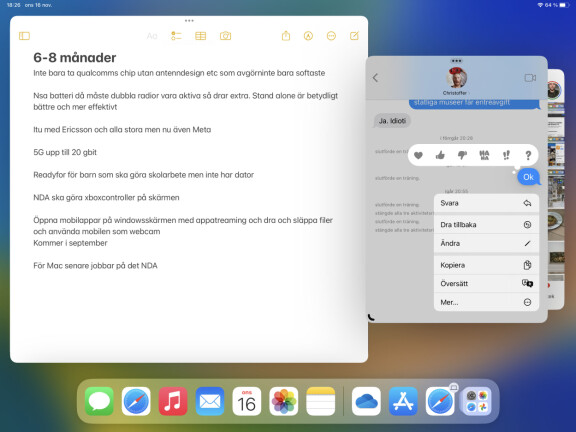
Liknande funktioner har även kommit till e-post-programmet Mail. När du skickat ett nytt meddelande har du några sekunder på dig att ångra dig. I botten på e-postappen står då “Dra tillbaka”. I Inställningar, Mail kan du under rubriken “Fördröjning för Dra tillbaka” välja hur lång ångertid du vill ha. Det gör alltså att varje gång du skickar ett e-postmeddelande så kommer det dröja en stund innan det verkligen skickas och du kan välja mellan av, 10, 20, eller 30 sekunder.

Är du mer typen som förbereder dig än som ångrar dig i sista stund finns möjlighet att tidsinställa e-postmeddelanden du skickar. Om du håller in Sänd-pilknappen i Mail kan du välja en tid när meddelandet ska levereras. För att det här ska fungera behöver din Ipad vara ansluten till internet och ha batteri kvar när meddelandet ska skickas, för det ligger och väntar i Ipaden tills dess.
4. Samarbeta istället för att dela
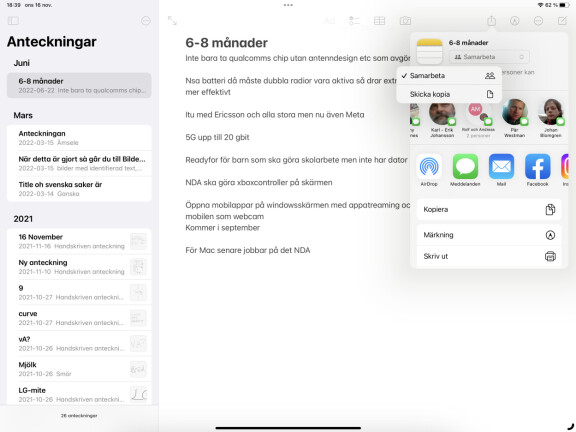
I till exempel appen Pages, Apples ordbehandlingsapp samt i Anteckningar kan du välja att samarbeta. Istället för att bara dela dokument går det alltså ännu lättare nu att flera i grupp och direkt arbeta i samma dokument från Ipad, Iphone, Mac eller via webben. Du kan även skapa delade flikgrupper i Safari och prata direkt med de du samarbetar med i Facetime. Mycket samlat på ett stället helt enkelt, förutsatt att ni alla jobbar med nya Apple-enheter.
5. Apple Pencil och Hover-funktionen
Med en Apple Pencil 2 generationen till din Ipad ger Ipad OS 16.2 möjligheter för Ipad att känna av redan när pennan är ett par millimeter från skärmen.
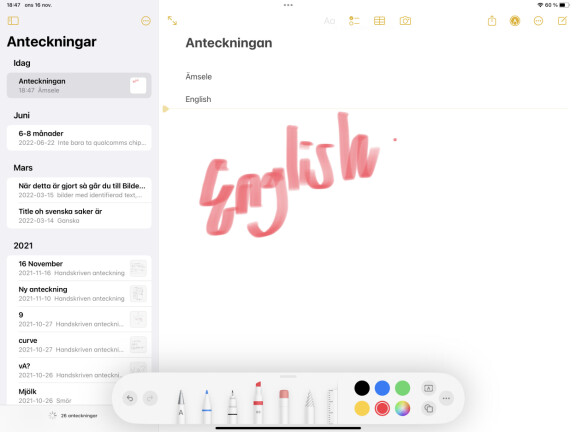
Det gör, i rätt app, att du kan få en förhandsvisning av vad du ska få se, redan innan pennan faktiskt nuddat. I Anteckningar fungerar det bra för att accentuera när du väljer färg på pennan i verktygsfältet och det visar vir ditt streck du just ska rita börjar, så du får ökad precision.























